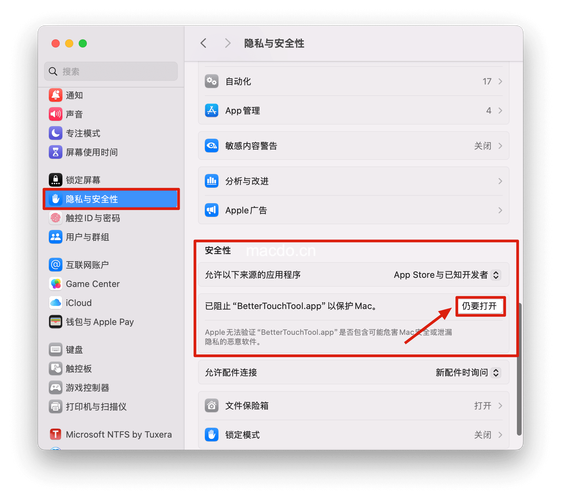Mac更新東西會不見嗎?深入解析macOS系統升級、資料安全與必備備份指南
對於許多Mac使用者來說,「Mac更新東西會不見嗎?」這個問題,是每次macOS系統更新前最常浮現的擔憂。深怕一個按鈕點下去,累積多年的文件、照片、應用程式,就此消失無蹤。本文將為您深入解析macOS系統更新的機制,解答您的疑慮,並提供一套完整的安全升級指南,確保您的數位資產安然無恙。
Table of Contents
Mac更新東西會不見嗎?答案通常是「不會」
首先,請您放下心中的大石。在絕大多數的正常情況下,進行macOS系統更新(無論是小版本修補更新,還是跨世代的大版本升級),您的個人文件、應用程式、使用者設定等資料並不會自動消失。Apple在設計macOS更新機制時,將使用者資料的安全性放在極為優先的位置。
為何Mac更新通常不會導致資料遺失?
- 「原地升級」機制: macOS的更新採用的是「原地升級」(In-place Upgrade)模式。這意味著系統會保留您現有的使用者帳戶、應用程式及其資料,只替換或更新底層的系統檔案和核心元件。它並不是一次徹底的格式化與重新安裝。
- 使用者資料與系統檔案的分離: 現代作業系統設計的一個核心原則就是將使用者資料與作業系統檔案分開存放。即使系統檔案被更新或替換,您的個人資料夾(如「文件」、「桌面」、「圖片」、「下載」等)及其內容通常是獨立且受到保護的。
- APFS檔案系統的快照功能: 對於運行macOS High Sierra及更高版本的Mac,由於其採用Apple檔案系統(APFS),在進行重大系統更新前,macOS會自動創建一個系統快照。這個快照類似於一個時間點的備份,如果更新過程出現問題,理論上可以回溯到更新前的狀態,大大增加了資料的安全性。
- 嚴格的測試與驗證: Apple在發布任何macOS更新之前,都會經過大規模且嚴格的內部測試和公開Beta測試,以確保更新過程的穩定性和資料的完整性。
哪些情況下,資料「可能」會受影響?
雖然正常情況下資料不會遺失,但仍有少數特殊情況或不當操作,可能導致資料受損或遺失。理解這些情況,能幫助您更好地規避風險:
1. 第三方應用程式的相容性問題
這不是資料遺失,而是應用程式可能無法正常運行。當您升級到一個全新的macOS版本時(例如從macOS Catalina升級到macOS Sonoma),部分較舊或未經開發者更新的第三方應用程式,可能會因為相容性問題而無法開啟、閃退,甚至功能異常。這與您的個人資料無關,但會影響您的工作流程。
- 解決方法: 在更新前,務必檢查您常用的核心應用程式是否支援新的macOS版本。您可以前往應用程式開發者的官方網站查詢,或在Mac App Store查看更新資訊。通常,在新系統發布後,熱門應用程式也會陸續推出更新以確保相容性。
2. 系統更新過程中斷或失敗
這才是資料遺失或系統損壞的主要風險點。如果在macOS更新過程中,發生以下狀況,系統可能會受損,進而導致資料無法存取,甚至需要重新安裝系統:
- 電源中斷: 更新期間Mac突然斷電,尤其是在寫入關鍵系統檔案時。
- 網路連線不穩: 下載更新包時網路中斷或損壞。
- 硬碟空間不足: 更新需要足夠的暫存空間來下載和解壓縮檔案。
- 硬體故障: 更新期間遇到硬碟損壞、記憶體錯誤等硬體問題。
在這些極端情況下,系統可能無法正常啟動,最壞的情況下,您可能需要透過macOS復原模式重新安裝系統,這會清除硬碟上的所有資料。因此,備份是您唯一的防線。
3. 執行「乾淨安裝」(Clean Install)
乾淨安裝是指您刻意選擇格式化硬碟,然後再安裝macOS。這通常用於解決長期累積的系統問題,或者想要一個全新的、純淨的作業環境。這種操作會清除硬碟上的所有資料,因此在執行乾淨安裝前,備份是絕對必須的。
Mac更新前必做的安全檢查與備份指南
為了確保您的Mac更新過程順利無憂,並最大限度地保護您的資料,請務必遵循以下步驟:
1. 執行完整的Time Machine備份(最重要!)
這是最最重要的一步。 Time Machine是macOS內建的備份工具,它能輕鬆地將您Mac上的所有資料(包括系統檔案、應用程式、帳戶、偏好設定、電子郵件、訊息、照片、影片和文件)備份到外接硬碟。即使更新過程中發生最壞的情況,您也能從Time Machine備份中恢復所有資料。
-
準備外接硬碟: 準備一顆容量至少與您Mac內建硬碟相同,或更大的外接硬碟。建議使用專用的硬碟作為Time Machine備份盤。
-
連接硬碟: 將外接硬碟連接到您的Mac。
-
開啟Time Machine:
- 前往「系統設定」(或舊版macOS的「系統偏好設定」)>「一般」>「時光機」。
- 點擊「加入備份磁碟」,選擇您剛連接的外接硬碟,然後點擊「設定磁碟」。
- Time Machine會自動開始首次完整備份。首次備份可能需要數小時,具體取決於您的資料量。請確保備份完成再進行下一步。
-
驗證備份: 備份完成後,建議您隨機檢查幾個文件或資料夾,確認它們是否成功備份到Time Machine硬碟中。
小撇步: 除了Time Machine,您也可以考慮額外的備份方式,例如:
- 雲端儲存: 將重要文件同步到iCloud Drive、Google Drive、Dropbox等雲端服務。
- 手動複製: 將極度重要的檔案手動複製到另一個USB隨身碟或外接硬碟。
2. 檢查應用程式相容性
在決定升級前,花一點時間確認您日常使用的關鍵應用程式是否與新的macOS版本相容。您可以:
- 訪問應用程式開發商的官方網站,查看最新的系統需求。
- 瀏覽Mac相關的科技新聞或論壇,了解其他用戶的經驗分享。
- 如果應用程式有更新,請先更新到最新版本。
3. 清理與釋放儲存空間
macOS更新需要足夠的可用空間來下載和安裝檔案。通常建議至少預留20-30GB的可用空間。
- 前往「系統設定」>「一般」>「儲存空間」,檢視您的儲存空間使用情況。
- 利用Mac內建的「建議」功能來清理大型檔案、已看過的影片、垃圾桶、下載項目等。
- 移除不再使用的應用程式和其相關資料。
4. 確保電源穩定
更新過程中,Mac不能斷電。如果是筆記型Mac,請務必連接電源變壓器;如果是iMac或Mac mini,請確保其連接到穩定的電源插座,必要時可考慮使用UPS(不間斷電源)。
5. 斷開不必要的外部裝置
在更新前,除了Time Machine備份硬碟外,建議您移除其他所有不必要的外部裝置,如USB隨身碟、印表機、外接顯示器等,以避免潛在的干擾。
6. 更新所有已安裝的應用程式
在更新macOS之前,先透過App Store或各應用程式的更新功能,將所有已安裝的應用程式更新到最新版本。這有助於提高它們在新系統中的相容性。
7. 記住您的Apple ID和密碼
更新完成後,您可能需要輸入Apple ID和密碼來登入或啟用iCloud服務。確保您能輕鬆存取這些資訊。
如何執行macOS更新?
當您完成上述所有準備工作後,就可以開始更新macOS了:
-
開啟系統設定: 點擊螢幕左上角的Apple選單 > 「系統設定」(或「系統偏好設定」)。
-
前往軟體更新: 在側邊欄中選擇「一般」>「軟體更新」。
-
檢查更新: 系統會自動檢查是否有可用的macOS更新。如果有,會顯示更新的名稱和大小。
-
下載並安裝: 點擊「立即升級」或「下載並安裝」。請耐心等待下載和安裝過程,期間您的Mac可能會重啟數次。
-
保持耐心: 安裝過程可能需要30分鐘到數小時不等,具體取決於您的網路速度和Mac機型。請勿在安裝期間關閉Mac或使其斷電。
更新後:檢查與驗證
當Mac重新啟動並完成更新後,您可以進行以下檢查:
- 確認系統版本: 點擊螢幕左上角的Apple選單 > 「關於這台Mac」,確認系統已更新到目標版本。
- 檢查個人資料: 隨機打開「文件」、「照片」、「桌面」等資料夾,確認您的個人檔案都在。
- 測試應用程式: 打開您常用的應用程式,確認它們都能正常運行。如果發現有應用程式無法開啟或異常,檢查是否有新的更新可用,或嘗試重新安裝。
- 檢查系統設定: 檢查網路、藍牙、聲音等基本設定是否正常。
總結:備份是您最大的保障
回到最初的問題:「Mac更新東西會不見嗎?」正常情況下不會,但任何系統更新都存在極小的風險,或可能因人為失誤導致問題。因此,進行Time Machine完整備份是每次macOS更新前最核心、最不可或缺的步驟。 只要有了完整的備份,即使遇到最糟的狀況,您也能將所有的資料安全地恢復回來。
放心地按照本文的指引進行準備,享受最新macOS版本帶來的全新功能和改進吧!
常見問題(FAQ)
如何確認我的Mac是否支援最新的macOS版本?
您可以在Apple官網的macOS頁面查詢最新版本的系統需求,通常會列出支援的Mac機型年份。或者,您可以直接前往「系統設定」>「一般」>「軟體更新」,如果您的Mac不支援,系統會提示您已是最新版本或無法提供更新。
為何我的Mac更新後有些App不能用?
這通常是應用程式的相容性問題。新版macOS可能會引入新的技術或移除舊的支援,導致一些未經開發者更新的應用程式無法正常運行。解決方法是檢查該應用程式是否有適用於新macOS的更新版本,或聯繫開發者尋求支援。部分老舊的32位元應用程式在macOS Catalina及以後版本將無法運行。
Mac更新失敗了怎麼辦?
如果Mac更新失敗導致無法啟動,您可以嘗試進入macOS復原模式(開機時按住Command + R),從該模式中您可以嘗試重新安裝macOS,或使用Time Machine備份來恢復您的資料和系統。這也是為什麼備份如此重要的原因。
Mac更新後速度變慢是正常的嗎?
在剛更新完macOS的短時間內(例如數小時到一兩天),Mac的效能可能會暫時變慢,這是因為系統在背景進行 Spotlight 索引重建、應用程式最佳化、快取重建等任務。如果這種情況持續數天,或者效能下降明顯,您可能需要檢查儲存空間、應用程式是否有背景執行、或是否有不相容的軟體拖慢系統。
為何更新macOS前需要清理硬碟空間?
macOS更新需要下載一個龐大的安裝檔案,並在安裝過程中解壓縮、複製檔案,以及創建臨時檔案。如果沒有足夠的可用空間,更新過程可能會中斷或失敗,甚至導致系統檔案損壞,無法正常啟動您的Mac。